Habilitar ESET LiveGuard Advanced junto con la instalación del producto de seguridad de ESET
La tarea de instalación de ESET PROTECT On-Prem o ESET PROTECT puede instalar el producto de seguridad de ESET y activar y habilitar ESET LiveGuard Advanced en una acción. El proceso de activación garantiza que los dispositivos seleccionados se asignen a la licencia correcta desde su cuenta. Al activar ordenadores en los que el producto de seguridad de ESET ya está activado y en ejecución, utilice el proceso de activación simplificado.
Requisitos previos
ESET PROTECT On-Prem usuarios
•Licencia de ESET LiveGuard Advanced importada en ESET PROTECT On-Prem
•Equipos cliente con versión de ESET Management Agent no anterior a la versión del componente Server
ESET PROTECT usuarios
• La licencia de ESET LiveGuard Advanced (o un nivel de protección que contenga ESET LiveGuard Advanced) debe importarse en su cuenta de ESET Business Cloud (ESET PROTECT Hub/ESET Business Account/ESET MSP Administrator)
•ESET Management Agent es la versión más reciente en todos los ordenadores cliente.
Tarea de activación
1.Inicie sesión en la Consola Web ESET PROTECT.
2.Haga clic en Tareas > Nuevo o Agregar > Tarea de cliente.
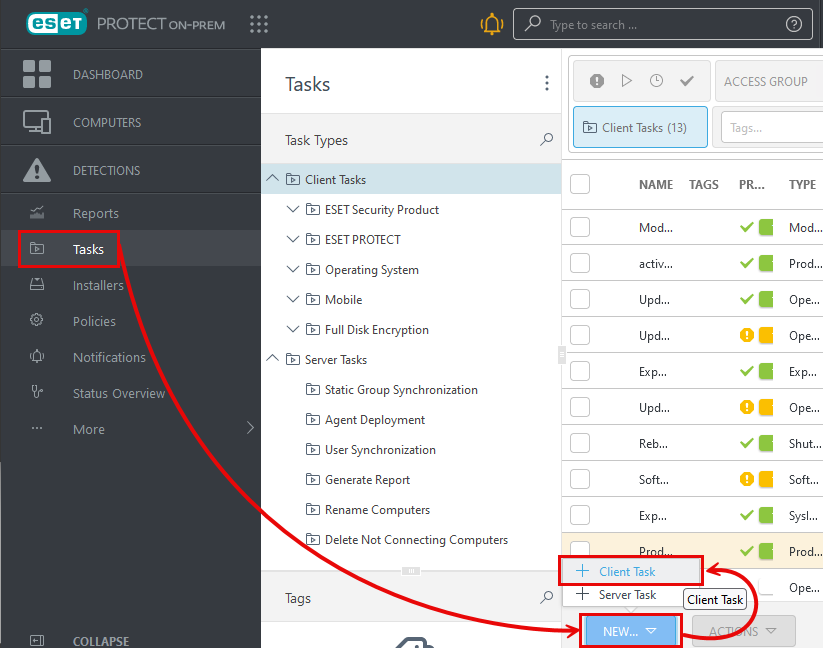
3.Escriba el nombre que desea asignar a su tarea de activación y seleccione Activación del producto como tipo de Tarea.
4.Haga clic en Continuar.
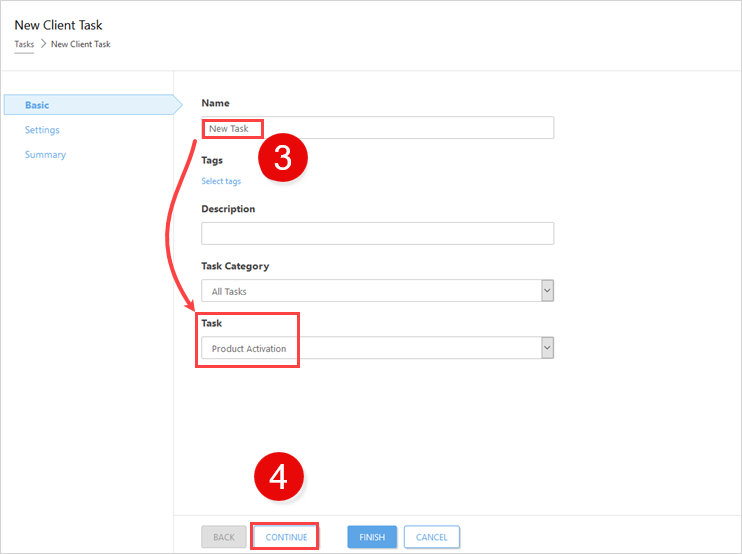
5.Seleccione el sistema operativo y haga clic en Seleccionar en Elegir paquete del repositorio para seleccionar el producto de seguridad de ESET donde desea activar ESET LiveGuard Advanced.
6.Seleccione la casilla de verificación Activar ESET LiveGuard.
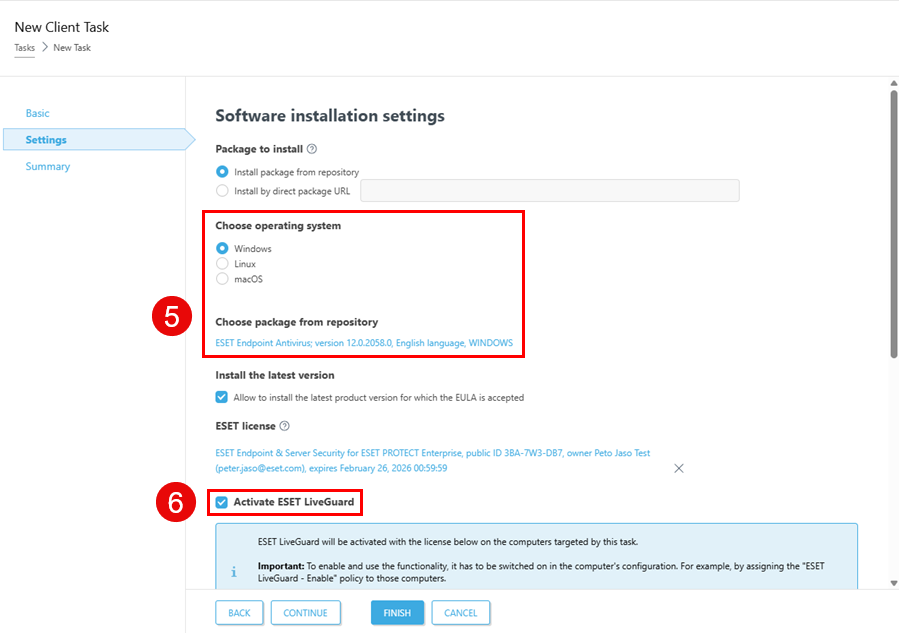
7.Haga clic en Resumen para acceder a información general sobre la configuración de la tarea.
8.Si la tarea se ha creado correctamente, haga clic en Finalizar.
9.Después de crear la tarea, tendrá que programarla. Haga clic en Crear desencadenador en la ventana de alerta.
10. Especifique la Descripción del desencadenador y haga clic en Continuar.
11. Haga clic en Agregar ordenadores o Agregar grupos para agregar los equipos que desea activar. Asegúrese de que los clientes que selecciona incorporan productos compatibles con la licencia que seleccionó en el paso 6. Haga clic en Aceptar y, a continuación, en Continuar.
12. Puede seleccionar un Tipo de desencadenador. Recomendamos utilizar la opción predeterminada: Lo antes posible, que ejecuta la tarea inmediatamente después del desencadenador. Si selecciona otro ajuste, estará disponible la opción Configuración avanzada: límites.
13. Haga clic en Finalizar para programar la tarea de activación.
En cuanto finalice la activación, la licencia estará visible en los detalles del equipo. En la consola web, haga clic en Ordenadores, seleccione un equipo y, a continuación, haga clic en ![]() Detalles o Ver detalles > Detalles > Productos y licencias (ESET PROTECT On-Prem) o Módulos de plataforma (ESET PROTECT).
Detalles o Ver detalles > Detalles > Productos y licencias (ESET PROTECT On-Prem) o Módulos de plataforma (ESET PROTECT).